La cessazione del supporto e degli aggiornamenti di sicurezza per Windows 10 è prevista per il 14 ottobre 2025. Gli utenti si trovano quindi di fronte a tre opzioni principali: passare a Windows 11, optare per il programma di Extended Security Updates (ESU), oppure continuare ad utilizzare un sistema operativo non supportato.
upgrade a windows 11 anche su pc non compatibili
L’aggiornamento a Windows 11 può risultare complicato, specialmente per i computer più datati. I requisiti hardware rigorosi imposti da Microsoft escludono molti modelli più vecchi dall’aggiornamento ufficiale. Esistono soluzioni alternative.
perché molti pc vecchi non possono essere aggiornati a windows 11
Microsoft ha stabilito severi requisiti hardware per l’installazione di Windows 11:
- Compatibilità CPU: Solo le CPU presenti nella lista approvata sono idonee; molte CPU obsolete non lo sono.
- Requisito TPM: È necessaria la presenza e l’attivazione del Trusted Platform Module (TPM) versione 2.0.
- UEFI e Secure Boot: Il computer deve utilizzare UEFI e supportare Secure Boot.
Cercando di effettuare l’aggiornamento tramite Windows Update o l’Assistente all’Installazione di Windows 11, si potrebbero riscontrare problemi se uno o più requisiti non sono soddisfatti. Ci sono metodi alternativi disponibili.
controllo della compatibilità del pc
Sono disponibili vari strumenti per verificare la configurazione attuale del PC:
- Pannello Informazioni di Sistema (msinfo32): Controllare la voce “Modalità BIOS”. Se indica “Legacy”, sarà necessario convertire il sistema in UEFI e modificare il formato disco in GPT prima dell’aggiornamento.
- TMP Management Tool (tpm.msc): Questo strumento mostra se un TPM è presente e attivato. Se appare “TPM compatibile non trovato”, potrebbe essere necessario abilitarlo nel BIOS.
- Sostegno CPU per SSE4.2 e PopCnt: Questi set di istruzioni sono richiesti da Windows 11 versione 24H2; presenti nella maggior parte delle CPU Intel dal 2009+ e AMD dal 2013+.
sistema operativo con modifica del registro (per pc semi-compatibili)
This method is suitable for PCs with UEFI and TPM but unsupported processors.
Istruzioni passo-passo:- Edita il Registro per Ignorare i Controlli CPU/TPM:
- Premere Windows + R, digitare regedit e premere Invio.
- Navigare verso: HKEY_LOCAL_MACHINESYSTEMSetupMoSetup.
- Cliccare con il destro sulla cartella Setup > Nuovo > Chiave > Nominarla “MoSetup”.
- Cliccare con il destro nel riquadro destro > Nuovo > Valore DWORD (32 bit).
- Nominare: AllowUpgradesWithUnsupportedTPMOrCPU.
- Doppio clic sul nuovo valore e impostarne i dati su 1.
- Riavviare il PC.
- Scaricare l’ISO di Windows 11:
- Monta l’ISO in Esplora File:
- Doppio clic sul file ISO che verrà montato come un’unità DVD virtuale;
- Esegui Setup dall’ISO:
- Apertura dell’unità montata ed esecuzione di Setup.exe;
sistema operativo con rufus (pc non supportati)
Anche se il PC non supporta alcun requisito – nessun TPM o Secure Boot – Rufus offre una soluzione efficace creando un installer USB avviabile disabilitando i controlli sui requisiti hardware. Questa opzione è particolarmente utile per sistemi che altrimenti sarebbero esclusi completamente dalle installazioni ufficiali.
Cosa Serve:- Pendrive USB da almeno 16 GB;
- Copia dell’immagine ISO di Windows 11;
Istruzioni passo-passo : strong >
- Scarica Rufus : b > li >
- Apri Rufus : b > li >
- Nella “Selezione Avvio” , seleziona Disco o Immagine ISO : b > li >
ol >a cosa prestare attenzione prima della pulizia totale?
L’opzione della pulizia totale prevede che tutti i file vengano eliminati; pertanto è essenziale considerarla solo se si desidera iniziare da zero o se ci sono problemi prestazionali con l’attuale installazione.
Le considerazioni includono:- Tutti i file , app , ed impostazioni verranno cancellati ; li >
- Necessità ancora del supporto TPM e Secure Boot ; li >
- Reinstallazione dei software necessari . li >
ul >dichiarazione finale: upgrade o mantenimento su windows 10?
Mantenere Windows 10 dopo ottobre 2025 comporterà rischi legati alla mancanza di aggiornamenti sulla sicurezza. Sebbene siano disponibili aggiornamenti estesi a pagamento, rappresentano comunque una spesa significativa.
Per la maggior parte degli utenti che dispongono di PC obsoleti, queste alternative offrono soluzioni praticabili senza dover investire in nuovi hardware costosi.Disclaimer : b > i >
div >



- Apri Rufus : b > li >



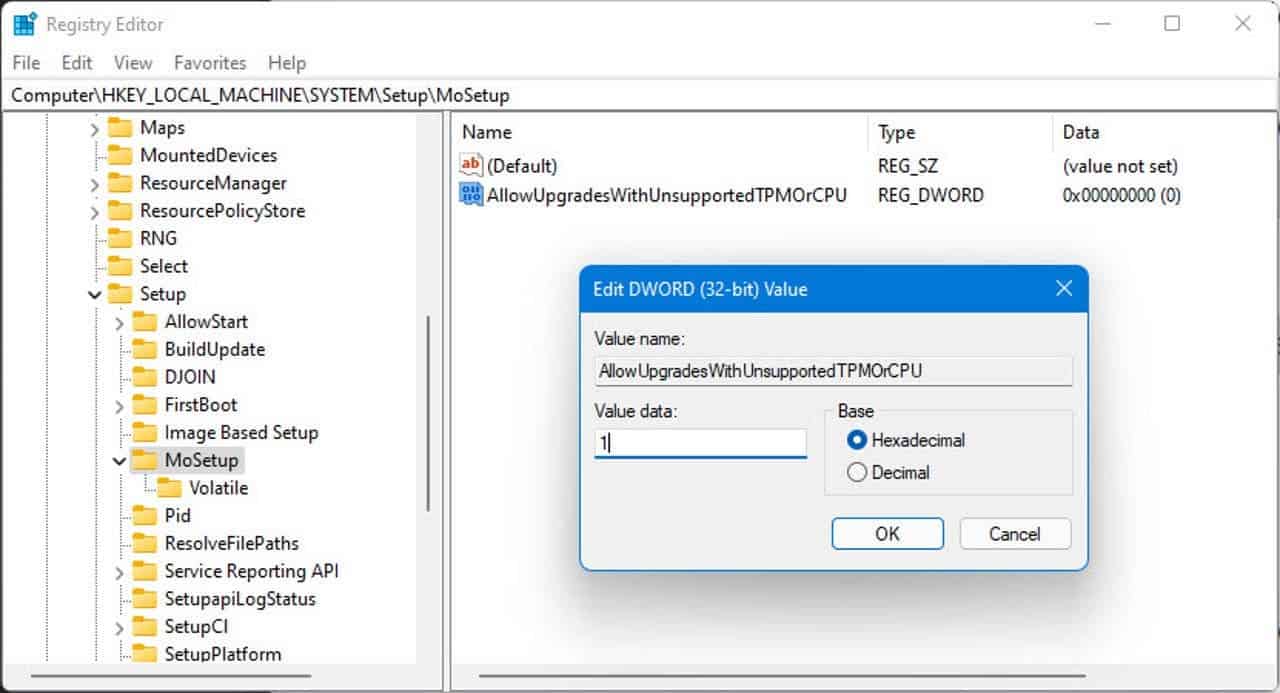
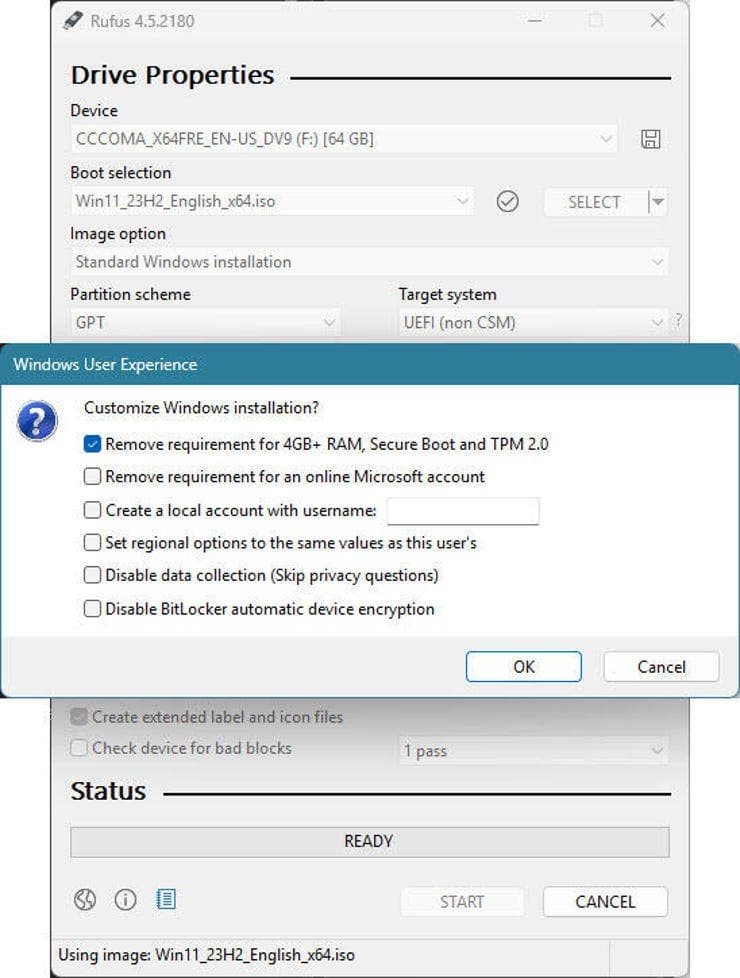


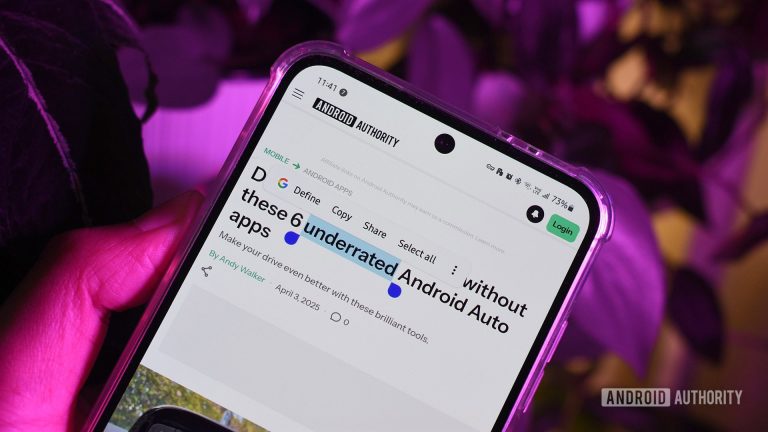

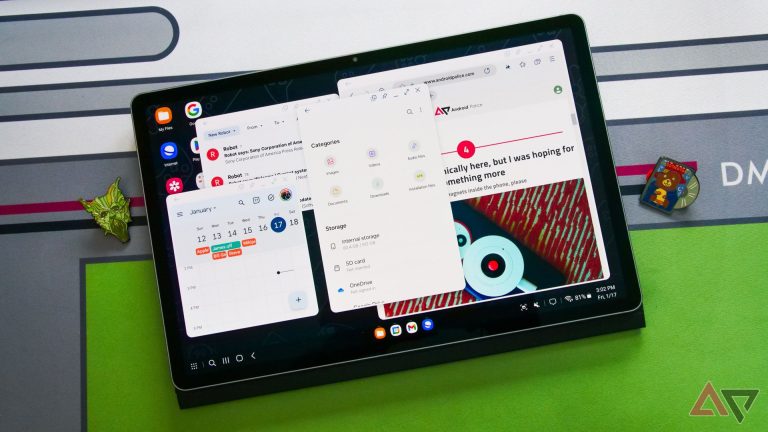



Lascia un commento